Eliminé accidentalmente una foto y un chat muy importantes de mi WhatsApp. La recuperación de datos se puede realizar sin raíz y recuperar archivos borrados de whatsapp en un teléfono Android. Desafortunadamente, ni siquiera tengo una copia de seguridad reciente. No tengo ni idea de cómo proceder. Todas las sugerencias son bienvenidas ".
WhatsApp se ha convertido en una parte esencial de nuestra vida diaria. Es el medio de comunicación más popular y utilizado en el mundo; no pasa un día sin usarlo al menos una vez. Desafortunadamente, la eliminación accidental de datos de Whatspap del teléfono es común. Con un solo clic se puede eliminar un chat con todos sus archivos adjuntos. Es muy frustrante perder una foto enviada por WhatsApp o todas las conversaciones con un contacto en particular. Nos hemos enfrentado al problema varias veces y hemos dado nuestros consejos sobre cómo recuperar los chats de Whatsapp eliminados del teléfono. En la mayoría de los casos, la solución es utilizar un programa de recuperación de datos de Android. Sin embargo, para acceder a la memoria interna del teléfono, este software necesita los llamados permisos RAÍZ.
Mientras que en los teléfonos Android más antiguos es posible obtener estos permisos de root fácilmente, en los nuevos la situación es mucho más compleja. De hecho, Android se está asegurando de que la operación ROOT en los dispositivos sea prácticamente imposible, para proteger su sistema operativo.
Si tiene un dispositivo Android donde no se puede realizar ROOT (o no desea ROOT para preservar la garantía del dispositivo) se está preguntando: cómo recuperar datos de Whatsapp en Android sin root? A continuación seguramente encontrará la solución al problema.
- Forma 1: Cómo recuperar datos de Whatsapp en Android sin ROOT y sin respaldo
- Forma 2: Cómo recuperar datos de Whatsapp en Android desde la copia de seguridad de Google Drive
- Forma 3: Cómo recuperar datos de Whatsapp en Android desde una copia de seguridad local
# 1: Cómo recuperar datos de Whatsapp en Android sin ROOT y sin respaldo
El primer método que queremos reportar para recuperar datos de whatsapp de la memoria interna de Android sin raíz es utilizar un software profesional de recuperación de datos de Android.
El programa se llama UltData para Android. UltData para Android es muy popular debido a su interfaz fácil de usar y su algoritmo de recuperación de datos de última generación.
Con este software podrás recuperar archivos de Android sin root incluyendo mensajes, chats, videos y fotos de Whatsapp.
Para comenzar, descargue e instale el programa en su PC con Windows o Mac. Aquí están los enlaces de descarga:

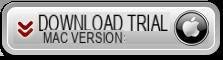
Luego, conecte su teléfono Android a través de USB y haga clic en "Recuperar datos de Whatsapp" en la interfaz principal.
Deberá autorizar a su computadora para que confíe en su dispositivo. Haga clic en "Aceptar", permitiendo la depuración USB a través del menú emergente.
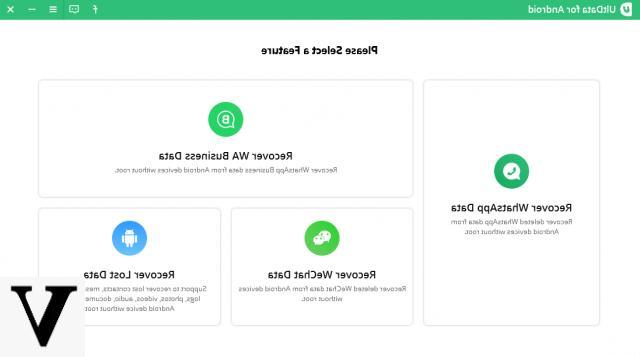
Inicie sesión en su cuenta de WhatsApp y luego haga clic en "EMPEZAR”En la interfaz del programa para comenzar a escanear.
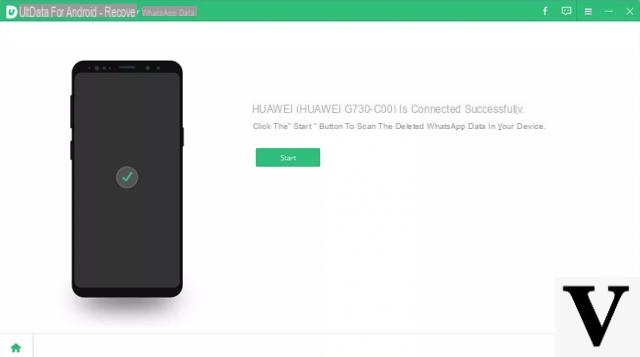
Una vez que se completa el escaneo, todos los datos de WhatsApp se mostrarán en la pantalla y se dividirán entre los datos eliminados y los existentes.
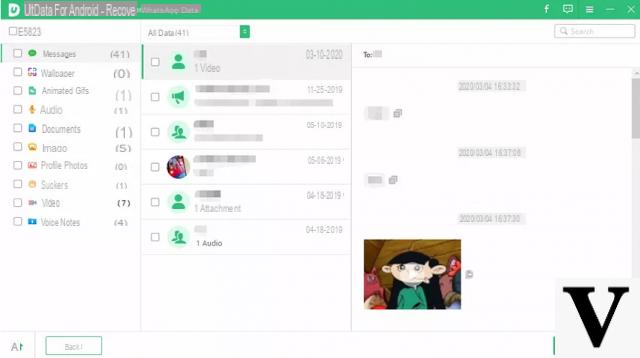
Después de comprobar la vista previa y seleccionar los archivos deseados, haga clic en "RECUPERAR”En la parte inferior para restaurar los datos seleccionados de WhatsApp.
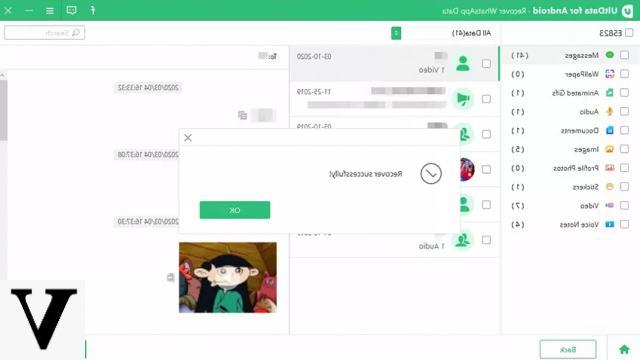
En unos minutos, aparecerá el "Mensaje de recuperación exitosa". ¡Hecho! Habrás recuperado datos de whatsapp en Android sin RAÍZ.
# 2: Cómo recuperar datos de Whatsapp en Android desde la copia de seguridad de Google Drive
Si ha realizado una copia de seguridad de sus archivos de WhatsApp en google Drive, luego puede usar este procedimiento para recuperar datos de WhatsApp.
- Si tiene la aplicación Google Drive instalada en su dispositivo Android, desinstale WhatsApp.
- Instale Whatsapp nuevamente y asegúrese de haber usado la misma cuenta de Google que usó para crear la copia de seguridad.
- Se verificará su número de teléfono móvil, luego simplemente toque "Restaurar"
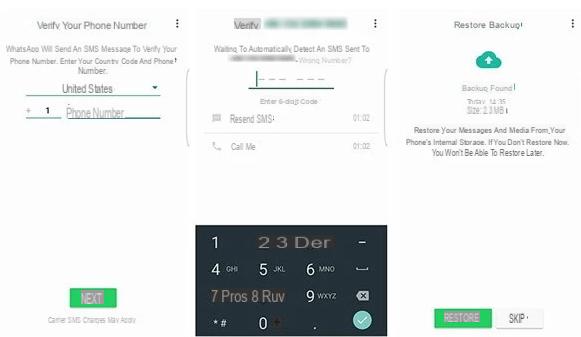
# 3: Cómo recuperar datos de Whatsapp en Android desde una copia de seguridad local
Incluso si no ha realizado una copia de seguridad en Google Drive, puede intentar comprobar si hay una copia de seguridad "local" guardada en su teléfono Android. Si existe, puede usarlo para restaurar archivos eliminados, pero este método solo funcionará dentro de los 7 días posteriores a la eliminación.
Vaya a la aplicación de administración de Android. Vaya a "Almacenamiento interno / WhatsApp / Bases de datos". Al usar esta extensión de archivo de respaldo, podrá calcular fácilmente el tiempo de la copia de respaldo realizada.
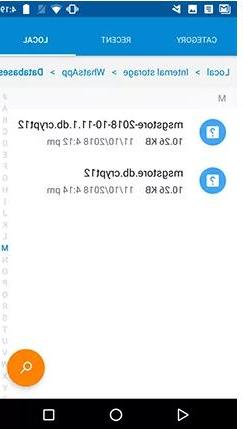
Busque el archivo de respaldo que desea restaurar y cambie su nombre a "msgstore.db.crypt12" de "msgstore-YYYY-MM-DD.1.db.crypt12".
A continuación, desinstale WhatsApp y vuelva a instalarlo.
Después de todo esto, simplemente haga clic en "Restaurar" cuando se le solicite.
Este UltData para Android es realmente espectacular ... Pensé que no era posible recuperar los datos de Whatsapp sin root, pero tengo que cambiar de opinión.
Aconsejaría a los desarrolladores que creen una versión de demostración que al menos pueda mostrar que la recuperación funciona para que no tenga que comprar la licencia COMPLETA a ciegas. Sigue siendo un gran software.

























